1、远程登录windows server 2016
运行—>mstsc—>远程IP地址—>用户和密码

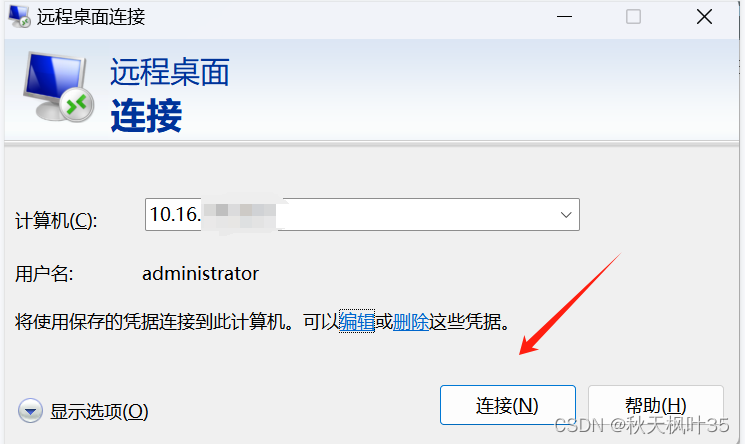
2、远程windows服务器设置多用户策略
运行—>gpedit.msc->计算机配置—管理模板—windows组件—远程桌面服务—远程桌面会话主机----连接,如下图所示:
1、《限制连接的数量》设置为启用,最大连接数是 20,请根据场景设置合理的数量
2、《将远程桌面服务限制到单独的远程桌面会话》设置为禁用,如果设置启动,只能一个用户登录界面
3、《拒绝将已登录到控制台回话的管理员注销》设置为启用,如果有用户登录,管理员账号不会被注销
说明:
a、根据设置以上三个选项,会存在多用户远程登录windows server服务器的不同桌面场景。










 订阅专栏 解锁全文
订阅专栏 解锁全文
















 3608
3608

 被折叠的 条评论
为什么被折叠?
被折叠的 条评论
为什么被折叠?










